No hay productos en la cesta.
Cómo instalar FiveM HUD
FiveM Los HUDs (Heads-Up Displays) son esenciales para mejorar la interfaz de usuario en tu servidor, proporcionando a los jugadores información crítica como salud, armadura, dinero y mucho más. Tanto si utilizas un servidor basado en QBCore como en ESX, instalar un HUD es un proceso sencillo. En esta entrada de blog, te guiaremos a través de los pasos para instalar un HUD en ambos frameworks.
¿Por qué utilizar un HUD personalizado?
Antes de entrar en la instalación, vamos a discutir brevemente por qué es posible que desee utilizar un HUD personalizado:
- Mejorar la experiencia del jugador: Proporcione a sus jugadores una interfaz más limpia e intuitiva.
- Personalice su servidor: Adapte el aspecto de su servidor para que coincida con su tema exclusivo.
- Mostrar información crítica: Muestra estadísticas esenciales como salud, armadura y moneda directamente en la pantalla.
Ahora, empecemos con el proceso de instalación.
Tutorial de QBCore
QBCore es un popular framework para FiveM, conocido por su modularidad y facilidad de uso. Instalar un HUD en un QBCore servidor implica los siguientes pasos:
1. Descargar el HUD
Primero, necesitas encontrar un HUD que sea compatible con QBCoreHay muchos HUD disponibles en línea, así que elige uno que se adapte al estilo de tu servidor. Descarga el HUD de una fuente confiable para evitar posibles problemas con malware o archivos incompatibles.
2. Extraiga los archivos
Una vez descargadorecibirás un archivo comprimido (normalmente .zip o .rar). Extraiga estos archivos con un programa como WinRAR o 7-Zip.
3. Mueva el HUD a su carpeta de recursos
Navegue hasta su FiveM directorio del servidor y busque el recursos carpeta. Mueva la carpeta HUD extraída a este directorio. La carpeta debe contener un __resource.lua o fxmanifest.lua junto con otros activos necesarios.
4. Configure su servidor.cfg
Abra el archivo servidor.cfg con un editor de texto. Para activar el HUD, añada la siguiente línea al final del archivo:
start hudFolderName
Sustituir hudFolderName con el nombre exacto de la carpeta que acaba de mover a la carpeta recursos directorio.
5: Reiniciar el servidor
Después de guardar los cambios en servidor.cfgreinicia tu servidor. El HUD debería estar ahora activo, y tus jugadores verán la nueva interfaz la próxima vez que se conecten.
Tutorial ESX
ESX es otro framework muy utilizado para FiveM, especialmente favorecido por su extenso ecosistema de scripts y mods. El proceso de instalación de un HUD en un ESX es bastante similar al de QBCore.
1. Descargar el HUD
Encuentre un HUD compatible con ESX. Al igual que con QBCore, es importante descargarlo de una fuente de confianza para garantizar la compatibilidad y la seguridad.
2. Extraiga los archivos
Tras la descarga, extraiga los archivos con su herramienta de extracción preferida.
3. Mueva el HUD a su carpeta de recursos
Coloque la carpeta HUD extraída en la carpeta recursos de su servidor FiveM.
4,: Configurar server.cfg
Editar el servidor.cfg en el directorio principal de su servidor. Añada la siguiente línea:
start hudFolderName
Asegúrese de sustituir hudFolderName con el nombre correcto de la carpeta HUD.
5. Reiniciar el servidor
Finalmente, reinicia tu servidor para aplicar los cambios. Su nuevo HUD debería ser ahora completamente funcional en el servidor Marco ESX.
Instalación de un FiveM HUD en tu servidor es una forma estupenda de mejorar la experiencia de juego y ofrecer a los jugadores una interfaz única. Tanto si utilizas QBCore como ESX, el proceso es bastante sencillo y puede completarse en unos pocos pasos. Siguiendo esta guía, podrás añadir un HUD personalizado a tu servidor sin ningún problema.
¿Necesitas ayuda?
A veces, incluso después de seguir estos pasos, es posible que el HUD no funcione como se esperaba. He aquí algunos problemas comunes y sus soluciones:
- HUD no aparece: Compruebe que el nombre de la carpeta en
servidor.cfgcoincide con el nombre real de la carpeta enrecursosdirectorio. - Errores en la consola: Si aparecen errores en la consola durante el arranque del servidor, puede deberse a que falten dependencias. Revise la documentación del HUD para asegurarse de que todas las guiones están instalados.
- Problemas de compatibilidad: Asegúrate de que el HUD es compatible con tu versión específica de QBCore o ESX. Algunos HUD están diseñados para versiones específicas y pueden no funcionar con otras.
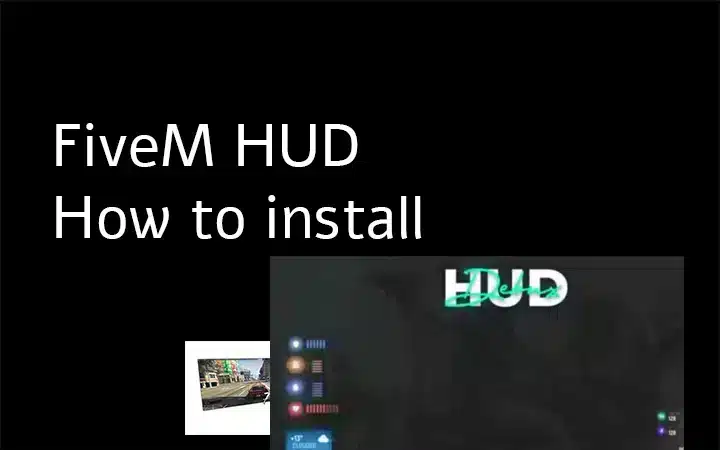

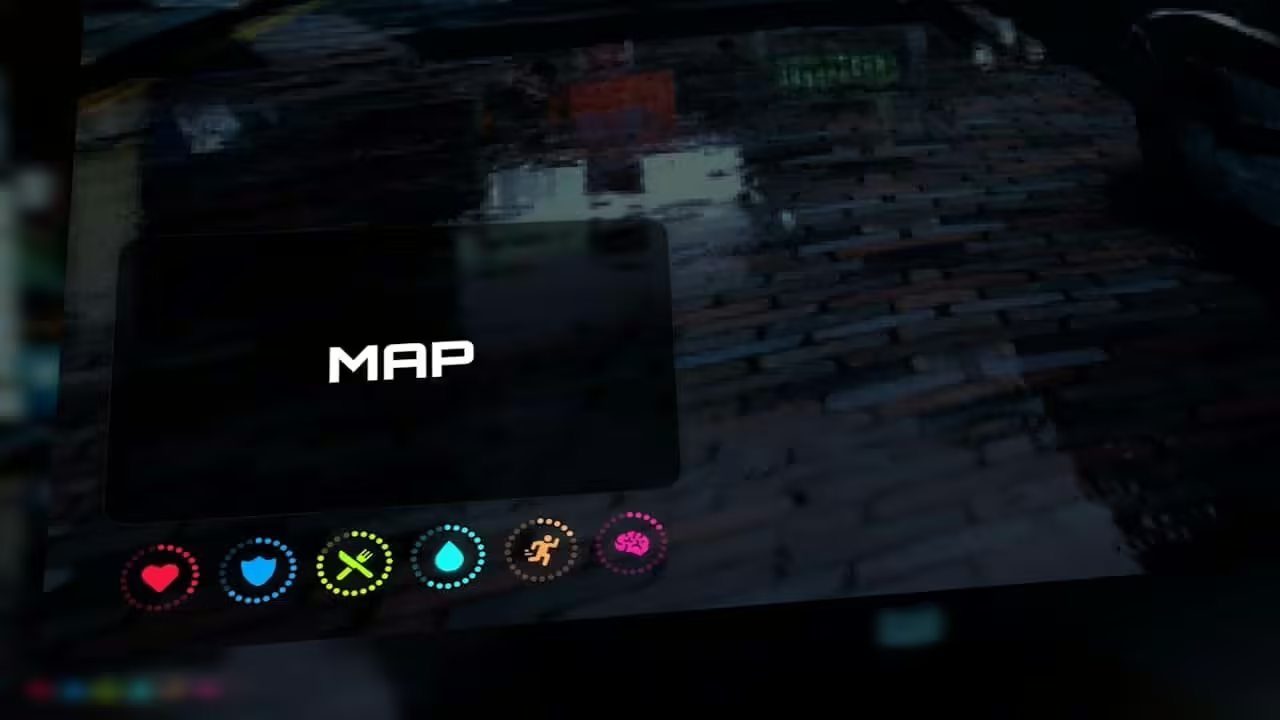






Añadir un comentario